发布时间:2022-02-18 14: 49: 55
品牌型号:联想ThinkPad E14
系统:Windows 10家庭版
软件版本:Microsoft 365
怎么在outlook添加邮箱?在Outlook“文件——信息”界面,添加账户,在弹窗输入邮箱地址及密码即可添加邮箱。outlook添加邮箱账户打不开的原因主要是被添加邮箱的授权问题,需要在被添加邮箱安全设置中心开启“IMAP/SMTP服”或“POP3/SMTP服务”,然后再返回Outlook客户端登录邮箱即可。下面我们来看具体操作吧!
一、怎么在outlook添加邮箱
工作中针对不同客户,有多个邮箱怎么办?我们可以统统加入Outlook中,这样便能及时收件,及时回复啦!
1.添加新账户
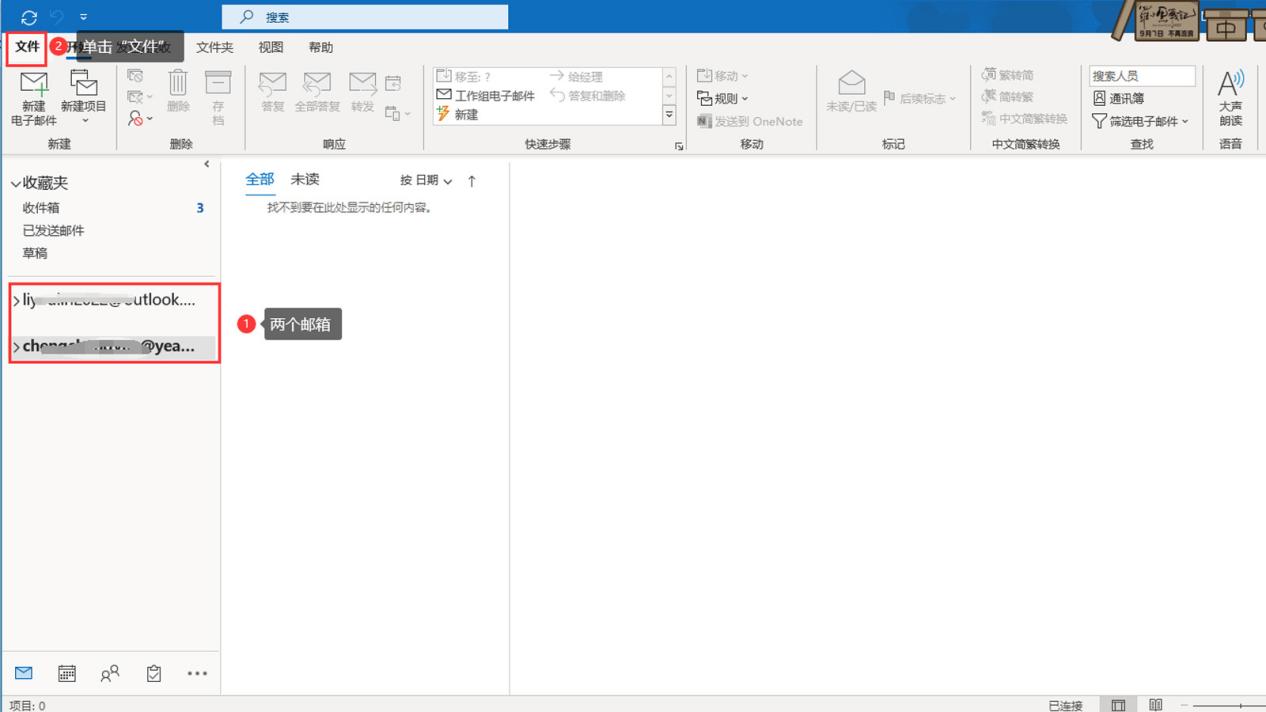
启动Outlook后,单击顶部菜单栏“文件”,于“信息”界面可以“添加账户”(如图2)。
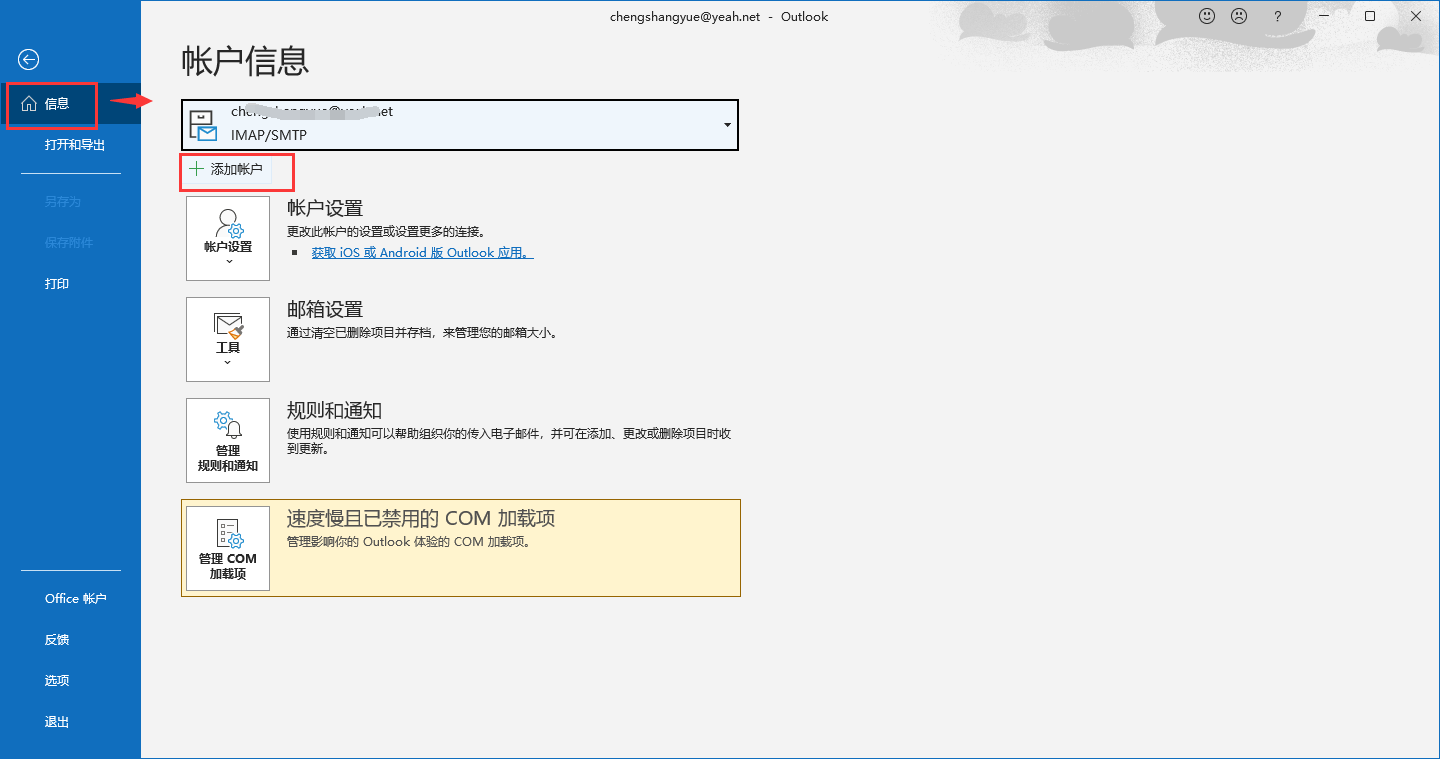
单击“添加账户”后,在登录弹窗内输入账户,单击“连接”,然后再输入登录密码即可。
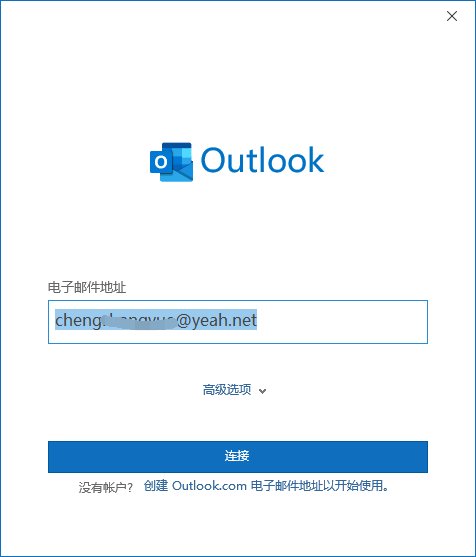
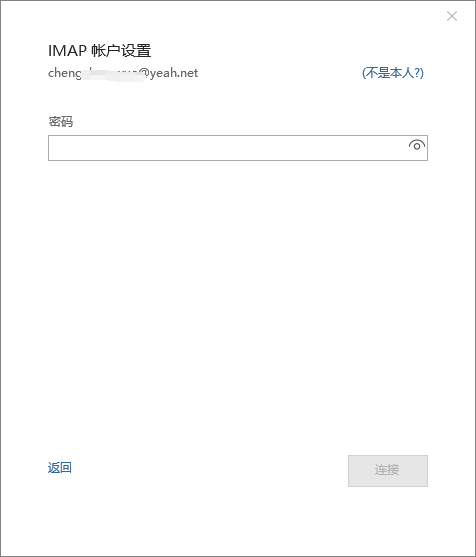
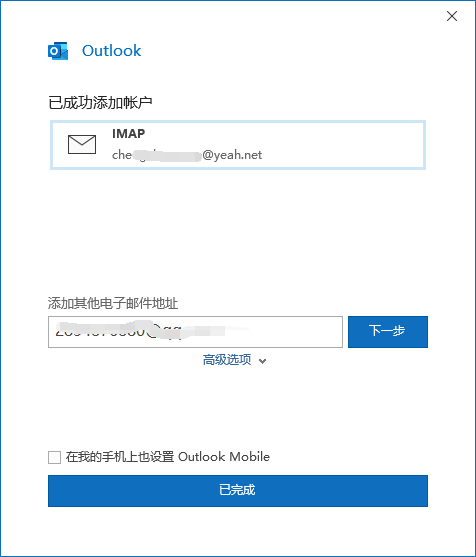
通过图3、图4界面操作,便可成功添加新邮箱。
2.删除账户
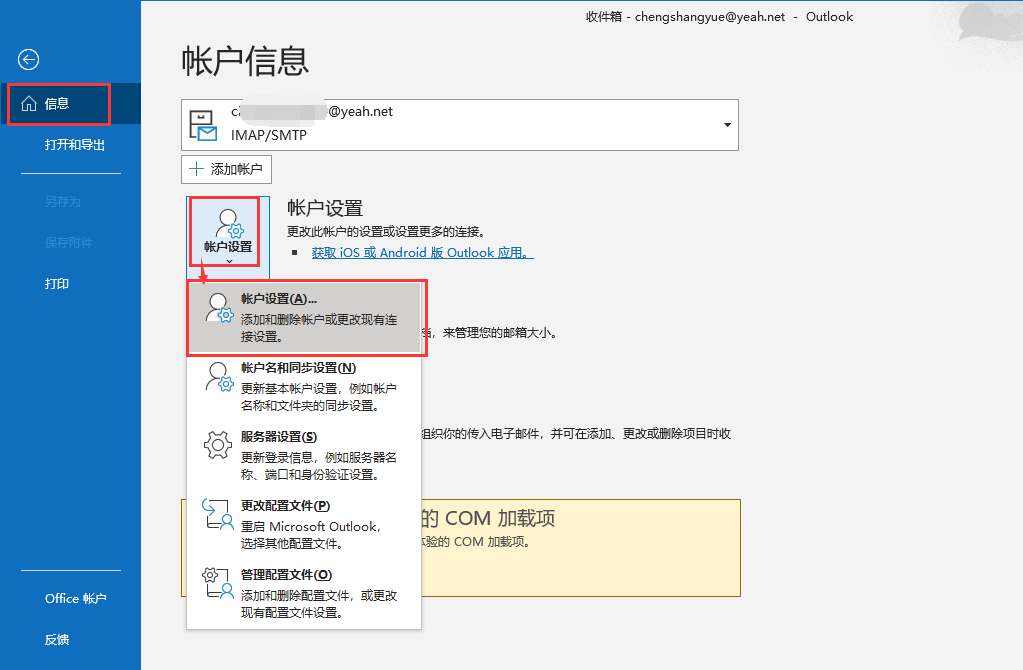
再次进入Outlook信息界面,单击展开“账户设置”,单击“账户设置”打开设置弹窗(如图7).
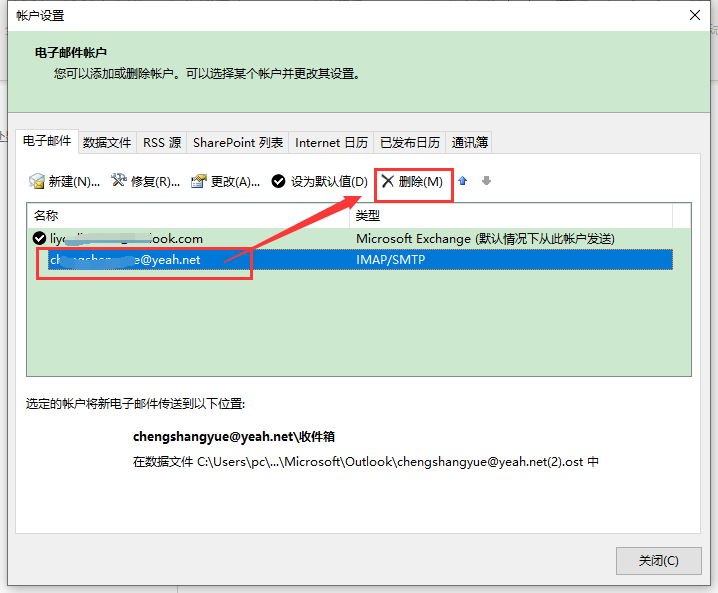
在账户设置弹窗,选中要删除的邮箱,单击“删除”即可将该邮箱删除。
下面我们来看添加了邮箱不能打开的解决方案吧!
二、outlook添加邮箱账户打不开
Outlook添加的邮箱账户打不开,主要是因为POP3/SMTP/IMAP服务未在邮箱原始网站开启。此处以yeah邮箱为例:
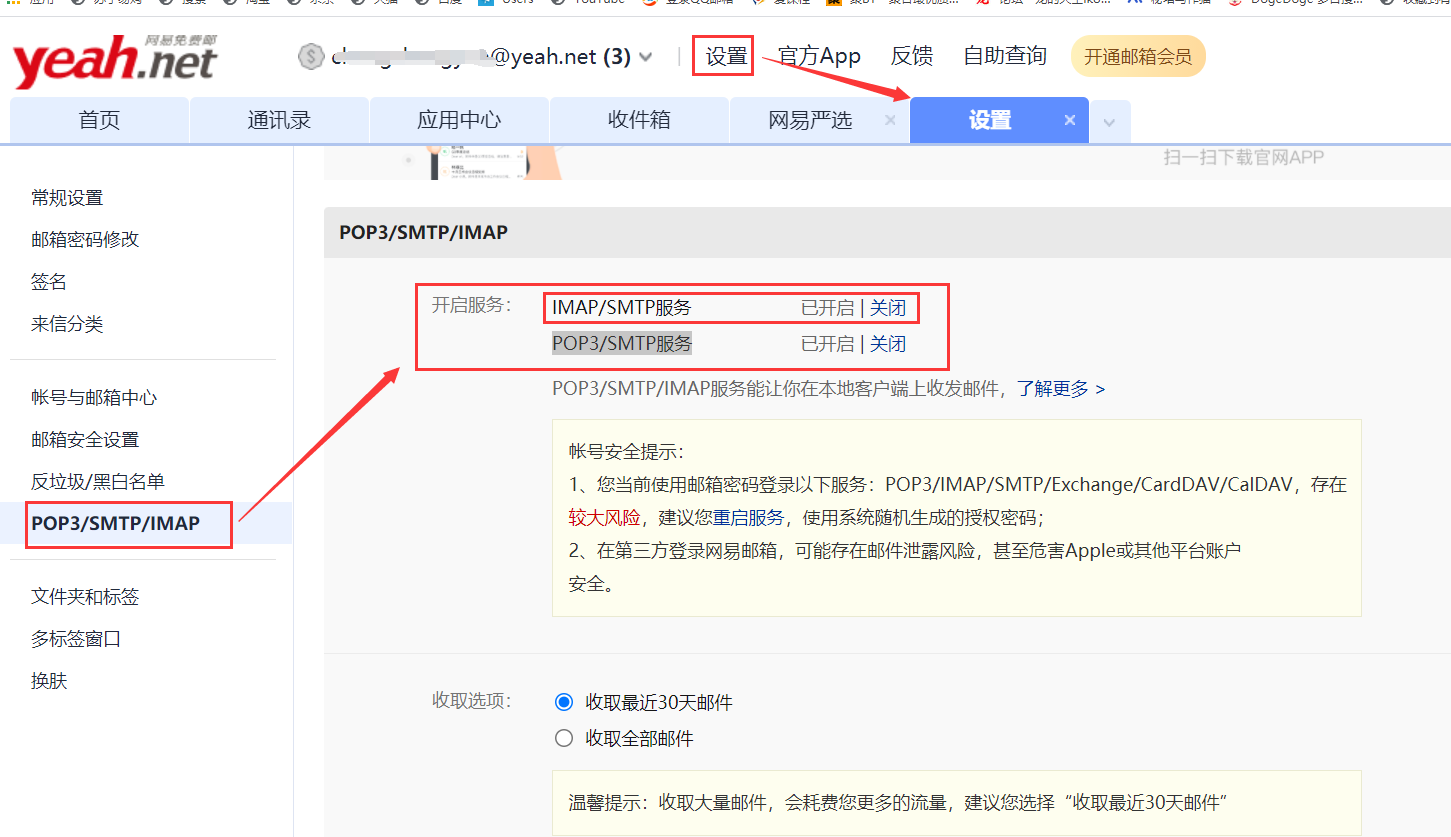
登录yeah邮箱,单击设置,单击“POP3/SMTP/IMAP”,找到服务开关,根据邮箱类型选择开启服务。Yeah邮箱为IMAP类型邮箱,单击“开启”,再返回Outlook客户端,重复图1至图5步骤操作便可成功登录邮箱。
三、outlook添加邮箱不断要求输入密码
Outlook添加邮箱时不断要求输入密码是因为添加了POP3格式邮箱,这里不能输入邮箱的原始密码,要获取授权码才可以,以QQ邮箱为例:、
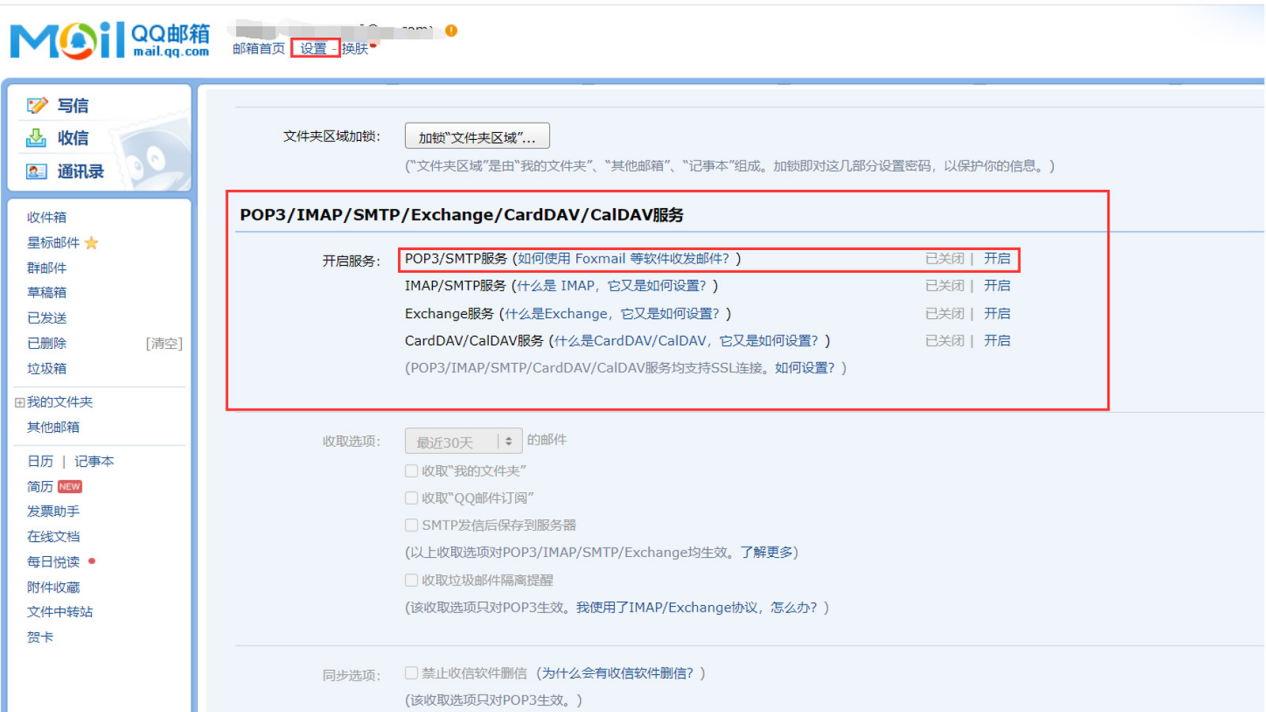
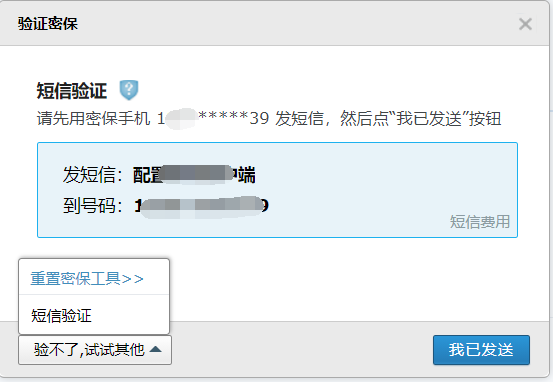
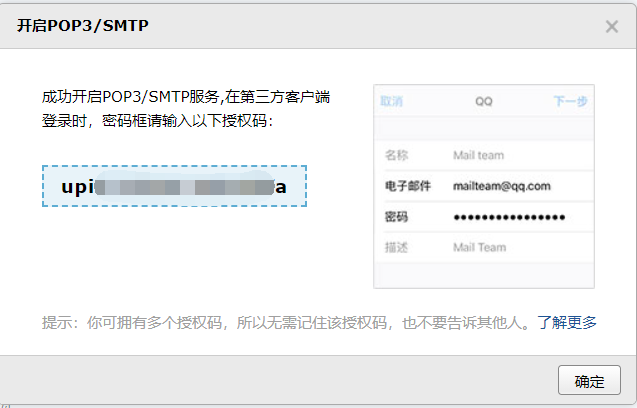
在QQ邮箱网页版设置界面,单击开启POP3/SMTP服务,邮箱会要求发送验证码,验证信息后,会给予一个第三方登录的授权码。在Outlook登录界面输入QQ邮箱地址,于密码框输入图11步骤的授权码便可正常登录了。
简单总结,怎么在outlook添加邮箱?打开Outlook客户端后,单击“文件”进入“账户信息”界面,单击“添加账户”,在登录弹窗填写邮箱地址,单击“连接”,再于弹窗内输入登录密码即可。outlook添加邮箱账户打不开的原因是邮箱的POP3/SMTP/IMAP服务未被开启,在网页登录邮箱,通过“设置——POP3/SMTP/IMAP”开启服务,再返回Outlook客户端登录即可。
作者:伯桑
展开阅读全文
︾
读者也喜欢这些内容:
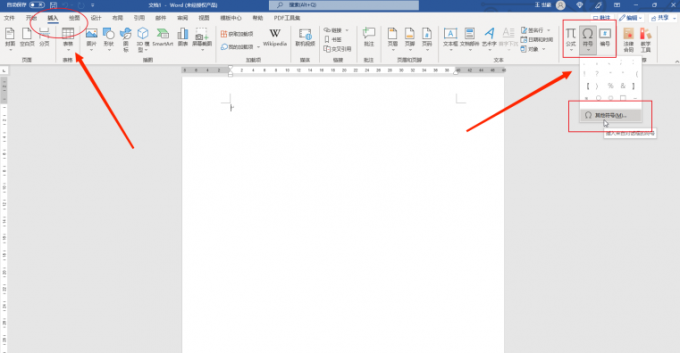
word方框怎么打出来 word方框中打√符号
word文档是人们日常工作中必不可少的办公软件,那么大家知道Word文档中一些符号的使用吗?比如word方框怎么打出来,word方框中打√符号怎么操作,下面让小编给大家介绍一下吧。...
阅读全文 >

word首行缩进2字符怎么设置 word首行缩进不了怎么办
我们在网上下载一些素材文档时,用word打开发现文档段落首行没有空两格,这就会导致段落与段落之间的不清晰。通常使用word文档编辑内容时会对每段内容进行首行缩进,如果自己手动敲击空格进行首行缩进会浪费时间,并且遇到内容较多时,此时的工作效率就会很低。那么word首行缩进2字符怎么设置呢?...
阅读全文 >
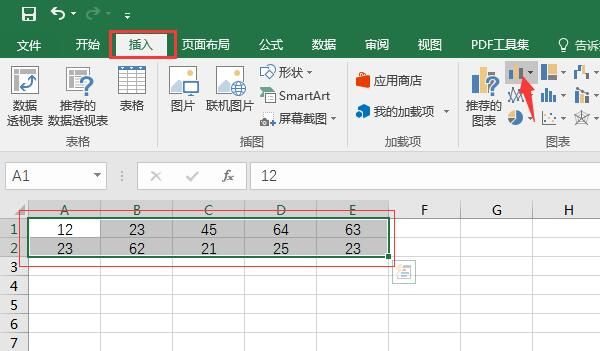
excel条形图怎么做步骤 excel条形图怎么换方向
在excel中,我们可以使用各种图表来表现出数据之间的对比和起伏变化,其中条形图就是最为常见的图表展示方式之一。使用条形图能够清晰地反映出数据在整体参数中的占比,以及各个数值之间的大小和对比关系。...
阅读全文 >
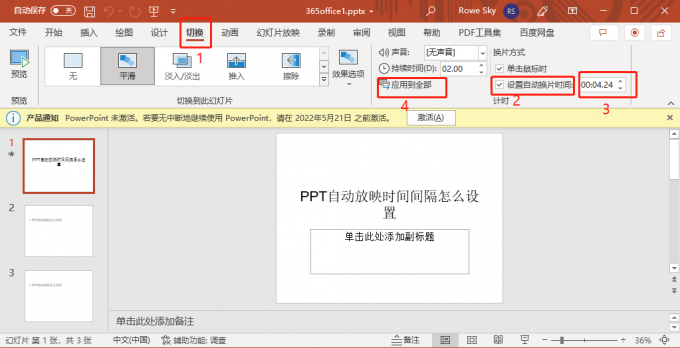
PPT自动放映时间间隔怎么设置 PPT自动放映怎么取消
PPT自动放映的应用场景非常广泛,比如婚庆典礼,同学聚会等经常都会用PPT的自动放映作为背景,但是很多小伙伴不知道PPT自动放映时间间隔怎么设置。PPT自动放映怎么取消呢...
阅读全文 >